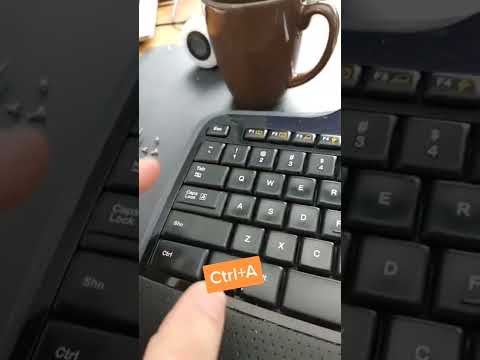Un thème est une collection d'arrière-plans et de sons, ainsi qu'une couleur d'accentuation et un style de pointeur de souris. Windows 10 vous permet de définir des thèmes, et c'est beaucoup plus simple et plus facile que les éditions précédentes. Commencez par lire l'étape 1.
Pas

Étape 1. Ouvrez les paramètres de personnalisation
Cliquez avec le bouton droit sur un emplacement vide sur le bureau. et sélectionnez Personnaliser.

Étape 2. Sélectionnez Thèmes dans la barre latérale

Étape 3. Sélectionnez un thème
Cliquez ou appuyez sur un thème sous « Appliquer un thème ».

Étape 4. Suivez le lien pour télécharger plus de thèmes depuis le Windows Store
Sélectionnez le lien "Obtenir plus de thèmes dans la boutique" juste sous l'en-tête "Appliquer un thème".
Vidéo - En utilisant ce service, certaines informations peuvent être partagées avec YouTube

Des astuces
- Pour supprimer un thème installé, cliquez simplement avec le bouton droit de la souris et sélectionnez Supprimer. Les thèmes ne peuvent pas être supprimés lorsqu'ils sont en cours d'utilisation, alors passez à un autre thème avant de le faire.
- Pour partager un thème personnalisé, appliquez-le d'abord. Ensuite, faites un clic droit et sélectionnez Enregistrer le thème pour le partage. Enfin, choisissez un emplacement où enregistrer, nommez-le et cliquez sur Enregistrer.